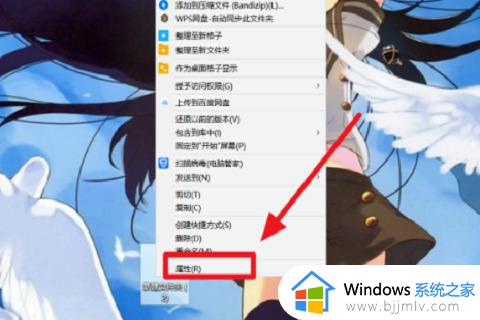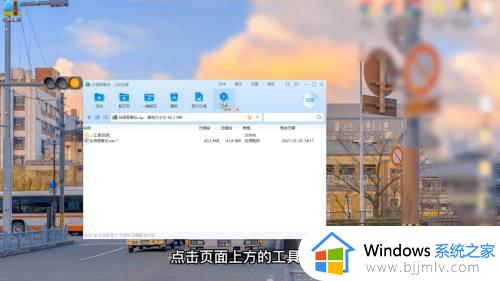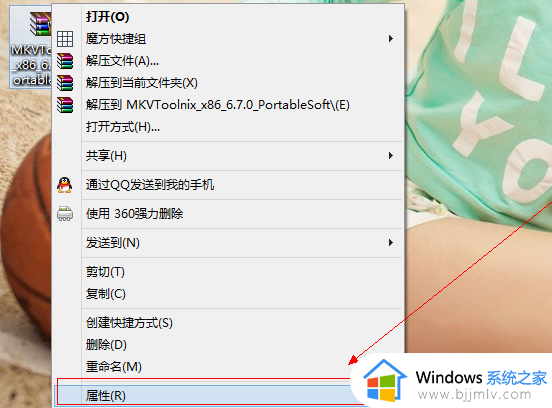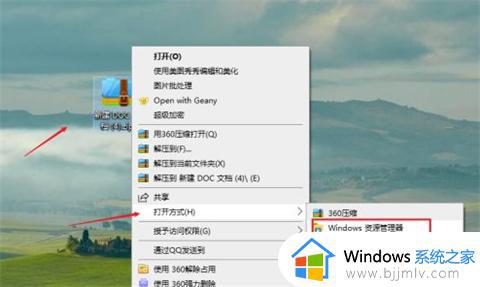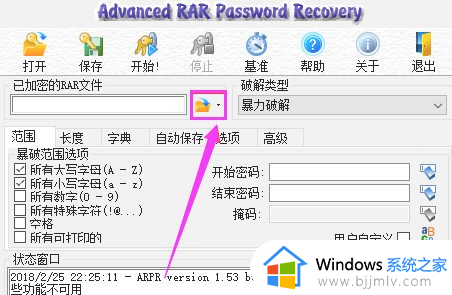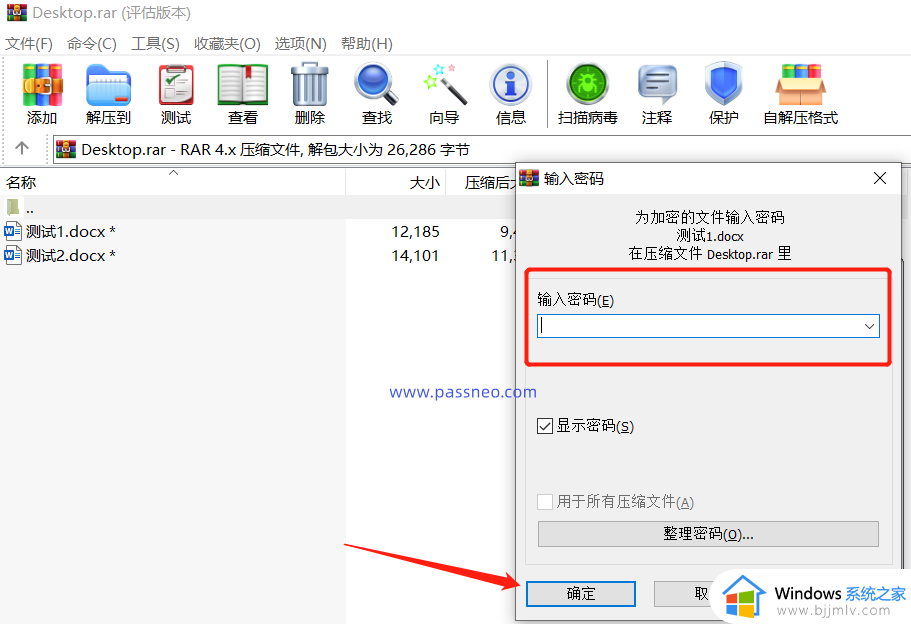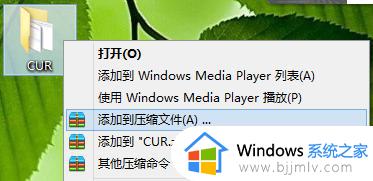压缩文件如何加密码保护 压缩文件怎么加密
更新时间:2023-08-14 10:25:00作者:qiaoyun
许多人为了发送文件方便,都喜欢将多个文件或者比较大的文件进行压缩在发送,有些人可能文件比较重要,就想要对压缩文件进行加密,但是有很多人并不知道压缩文件如何加密码保护吧,其实操作方法挺简单的,如果你也想天津爱密码的话,可以跟着笔者以来看看压缩文件的详细加密方法吧。
方法如下:
1、在右键点击文件夹后弹出的菜单栏中选“添加压缩文件”。
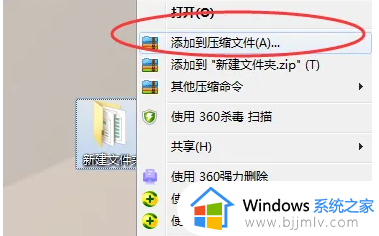
2、在进行压缩文件操作时,选择左下角的“添加密码”。
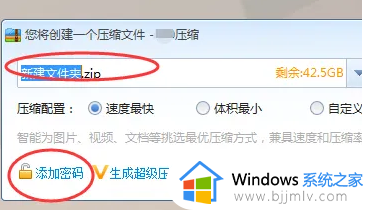
3、输入密码及再次输入密码,点击确认。
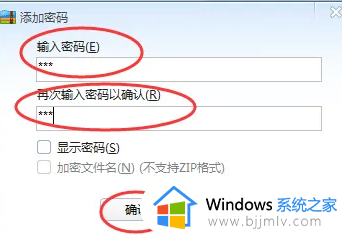
4、然后点击“立即压缩”。
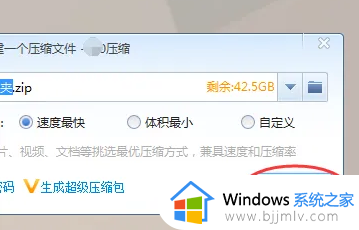
5、压缩后,选择压缩文件,点击右键选择“解压到当前文件夹”。
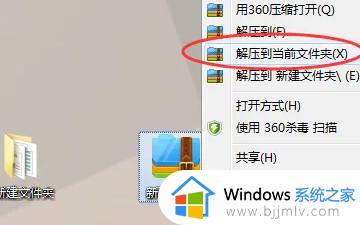
6、此时会出现输入密码的对话框,将密码输入,点击确定才可以解压文件。
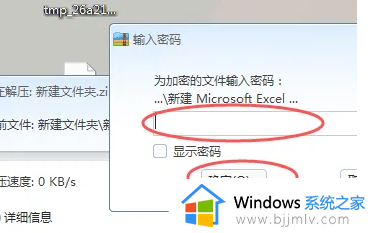
以上给大家介绍的就是压缩文件怎么加密的详细内容,如果你也想加密的话,可以学习上述方法步骤来进行加密就可以了。